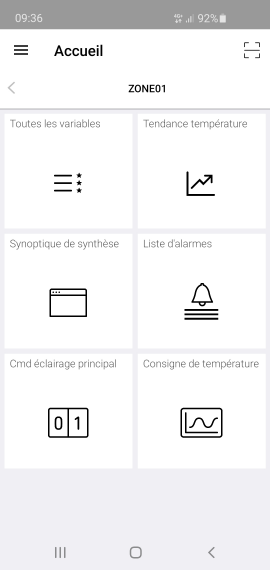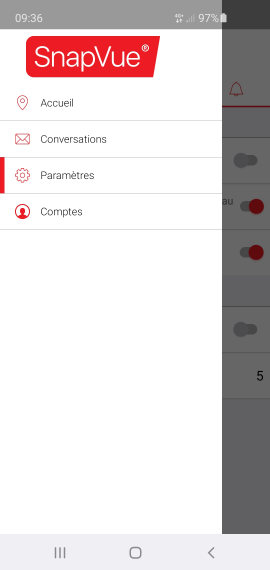Généralités sur SnapVue
SnapVue est une application mobile qui affiche des informations contextuelles sur un appareil mobile tel qu'un smart phone ou une tablette. Par contextuel, nous entendons que les informations dépendent de l'emplacement de l'appareil, appelé zone, et du profil de l'utilisateur. L'emplacement d'un appareil est détecté à l'aide de technologies tirant partie de geo-tags, notamment des balises Bluetooth, des codes QR et des balises NFC.
Les informations sont fournies par un serveur Back end Web & Mobile de PcVue et comprennent principalement les valeurs en temps réel et historique des variables process. ![]() Voir l'image
Voir l'image
Se référer aux Généralités sur les applications clientes web et mobile pour une vue d'ensemble des applications clientes Web & Mobile, notamment leurs exigences et étapes de déploiement communes.
Les étapes de configuration spécifiques pour l'accès de SnapVue à PcVue sont les suivantes :
- Configurer les paramètres du serveur mobile dans l'Application Explorer. Il comprend les propriétés de variable et d'alarme qui doivent être affichées dans les vues détaillées de l'application SnapVue, ainsi que le filtre par défaut pour la notification d'alarme. Voir le chapitre Serveur mobile.
- Configurer un ou plusieurs utilisateurs SnapVue. Consultez les rubriques Propriétés affectant l'accès aux Web Apps et aux Web Services dans le chapitre Application Explorer et Configuration des utilisateurs des applications mobiles.
- Configurer les données géographiques dans l'Application Explorer. Les données géographiques comprennent les zones, les geo-tags correspondant à ces zones et les actions disponibles à partir de chaque zone. Voir le chapitre Données géographiques.
- Faire installer l'application mobile SnapVue par les utilisateurs sur leur terminal mobile.
Principales vues de SnapVue
Les vues sont toutes accessibles à partir d'un menu de navigation ouvert par un balayage depuis la bordure gauche de l'écran, ou à partir de l'outil de menu situé en haut à gauche de la plupart des vues. ![]() Voir l'image
Voir l'image
- Accueil - Vue principale comprenant une ou plusieurs vignettes sensibles au contexte, une pour chaque action disponible pour l'emplacement détecté. Voir la rubrique Vue Accueil.
- Conversations - Accès au système optionnel de Messagerie Instantanée.
- Paramètres - Paramètres configurables par l'utilisateur de SnapVue. Voir la rubrique Vue Paramètres.
- Comptes - Configuration des comptes et indications de leur statut. Voir la rubrique Vue Comptes.
SnapVue utilise la zone de notification pour informer l'utilisateur de l'état des alarmes sélectionnées et de la détection de l'emplacement courant.
Licence SnapVue
Les composants nécessaires pour exécuter SnapVue sont inclus sur le support de distribution du logiciel PcVue ou dans celui de Windows.
Le nombre maximum de sessions SnapVue simultanées est protégé par licence.
Terminologie
Pour les lecteurs qui ne sont pas familiers avec la terminologie des plateformes mobiles, voici quelques-uns des termes couramment utilisés :
- Vue - Terme utilisé pour une page d'affichage graphique occupant tout l'écran.
- Zone de notification - Petite zone, non utilisée par les vues des applications, réservée aux notifications nécessitant l'attention de l'utilisateur. Normalement en haut d'un smartphone ou en bas d'une tablette.
- Gestes - Mouvements des doigts pour interagir avec un écran tactile :
- Touche ou Appui - Toucher l'écran, Appuyer et relâcher immédiatement.
- Touche longue ou Pression longue - Toucher l'écran, attendre, relâcher.
- Balayage - Toucher l'écran, déplacer, relâcher.
- Glissement - Toucher longtemps, déplacer, relâcher.
- Touche double ou appui double - Toucher deux fois successivement.
- Ouverture par pincement - Toucher à 2 doigts, déplacer vers l'extérieur, relâcher.
- Fermeture par pincement - Toucher à 2 doigts, déplacer vers l'intérieur, relâcher.
- Menu de navigation - Menu généralement ouvert par un balayage vers la gauche. Connu comme un tiroir en raison de la façon dont il s'ouvre.